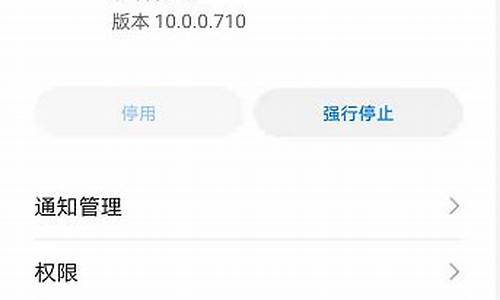win7关掉系统更新-win7电脑系统更新关闭
1.Win7系统在安全模式下关闭自动更新的方法
2.win7如何关闭自动更新
Win7系统在安全模式下关闭自动更新的方法

win764位系统自带有很多实用的功能,自动更新功能就是其中一种,能够提醒用户更新最新驱动,但是一些用户觉得此功能没什么作用,想要关闭。但是不知道如何关闭自动更新。我们可以在安全模式下关闭自动更新功能,该如何操作呢?下面教程和大家一起分享Win7系统在安全模式下关闭自动更新的方法。
安全模式下,控制面板找不到windowsupdate的选项,只能用注册表来关闭了,步骤如下:
1、依次单击win7系统的“开始”一“运行”命令,在打开的“运行”对话框中输入“regedit”后回车,进入注册表编辑器;
2、依次展开HKEY_CURRENT_USER\Software\Microsoft\Windows\CurrentVersion\Policies\Explorer项;
3、在右边窗口中新建一个DWORD值,将其命名为“NoWindowsUpdate”,然后将其数值数据修改为“1”
4、关闭注册表编辑器,然后重新启动电脑即可;
5、删除自动更新下载的内容;
6、找到系统安装盘,依次删除路径X:\Windows\SoftwareDistribution\DataStore和X:\Windows\SoftwareDistribution\Download下的所有文件。
”X”为系统盘符;
7、最后,可以正常进入系统的话,最好就是做一个系统的备份,然后将最近安装的更新试一下卸载看看。
以上教程内容就是Win7系统在安全模式下关闭自动更新的方法,非常简单的操作步骤,有需要的不妨参考教程来解决吧。
win7如何关闭自动更新
win7是一款非常稳定的操作系统,很多朋友都不想让它进行自动更新,但是系统有时候会自动更新,非常让人不爽。其实自动更新功能是可以关闭的,下面就跟着小编一起学习一下吧。
win7关闭自动更新教程
方法一:
1、首先右键“我的电脑”,打开“属性”界面。
2、在界面的左下角找到“windowsupdate”。
3、再点击左上角的“更改设置”。
4、将如图所示位置设置为“从不检查更新”。
方法二:
1、按下键盘“win+r”,然后输入“services.mcs”。
2、找到“windowsupdate”右键选择“停止”即可。
方法三
因为win7早在2020年初就已经停止了官方更新,所以我们还可以通过重装最新系统的方式解决自动更新的问题。
最好的雨林木风win7下载
这是雨林木风win7系统中最受好评的系统,在原版win7系统基础上集成了更多实用的功能和硬件驱动,能够顺应最新时代的使用。
同时,它还对系统进行了全方位的升级和优化,能够给用户提供更舒适的交互体验和更加快速流畅的使用体验。
1、下载完成之后,只要找到文件位置,装载该文件。
2、然后运行“一键安装系统”程序,然后就可以等待完成一键装机了,非常方便。
3、如果出现红色弹窗提示,选择“确定”或者“继续”即可。
声明:本站所有文章资源内容,如无特殊说明或标注,均为采集网络资源。如若本站内容侵犯了原著者的合法权益,可联系本站删除。